Guide complet sur la réparation vidéo du noyau
À l'ère numérique, regarder des vidéos est le principal divertissement, que ce soit en ligne ou hors ligne, sous différentes formes, telles que des séries, des films, des dessins animés et des animes. Cependant, il arrive parfois que vos vidéos soient corrompues, et il est plus complexe de les réparer par rapport aux fichiers documentaires, en raison de leurs différentes sources et formats. Cela peut rapidement devenir une situation frustrante. Mais ne vous inquiétez pas, cet article détaillé passe en revue Kernel Video Repair, un logiciel populaire sur le marché, ainsi qu'une alternative qui se distingue dans l'industrie compétitive de la réparation de vidéos !
Partie 1. Qu'est-ce que Kernel Video Repair ?
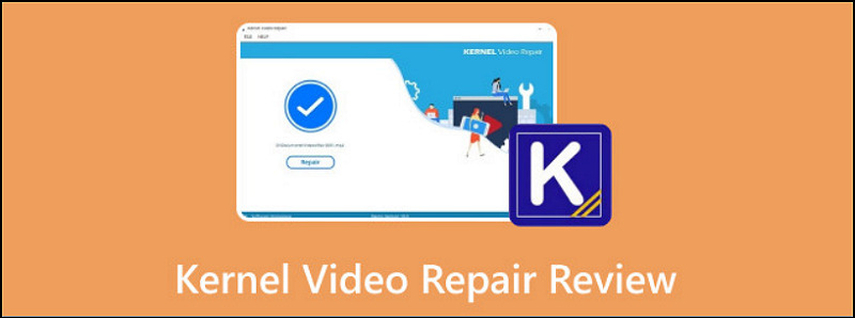
Les vidéos sont sans aucun doute une source de médias essentielle, non seulement pour le divertissement, mais aussi pour la communication, l'éducation et la documentation. Lorsque les vidéos sont corrompues en raison de problèmes techniques, de défaillances matérielles ou de plantages système, cela peut entraîner des désagréments importants. Il est donc crucial de disposer d'un outil fiable de réparation vidéo pour restaurer la fonctionnalité des vidéos.
Kernel Video Repair est un logiciel puissant conçu pour réparer les vidéos endommagées, illisibles ou corrompues. Il prend en charge différents formats vidéo, tels que MP4, MOV, AVI, et d'autres, offrant une solution simple pour récupérer des vidéos affectées par des erreurs telles que des téléchargements incomplets, des arrêts système brusques, et des dispositifs de stockage endommagés. La meilleure partie est qu'il peut traiter plusieurs fichiers corrompus de n'importe quelle taille à la fois. Avec une interface conviviale, cet outil, destiné aux utilisateurs de Windows et macOS, propose également une fonction de glisser-déposer.
Voici les différents types de corruption vidéo et leurs causes :
- Corruption de l'en-tête du fichier : Cela se produit lorsque les métadonnées de l'en-tête, qui définissent la structure du fichier, sont endommagées. Cela est souvent dû à des transferts de fichiers et des téléchargements incomplets ou à des pertes de courant soudaines.
- Problèmes de codec : Les vidéos dépendent des codecs pour encoder et décoder les données vidéo et audio. Les codecs manquants ou incompatibles peuvent rendre la vidéo illisible.
- Défaillances du dispositif de stockage : Un disque dur défectueux ou un dispositif de stockage externe endommagé peut entraîner la corruption de la vidéo.
- Attaques de virus ou de logiciels malveillants : Les fichiers vidéo peuvent également être corrompus en raison d'infections virales et de logiciels malveillants.
Partie 2. Comprendre le processus de réparation de Kernel Video Repair
Kernel Video Repair propose un processus simple et efficace pour réparer les vidéos corrompues. Voici un guide étape par étape pour réparer des fichiers vidéo à l'aide de ce logiciel :
Étape 1. Ajouter un fichier à Kernel Video Repair
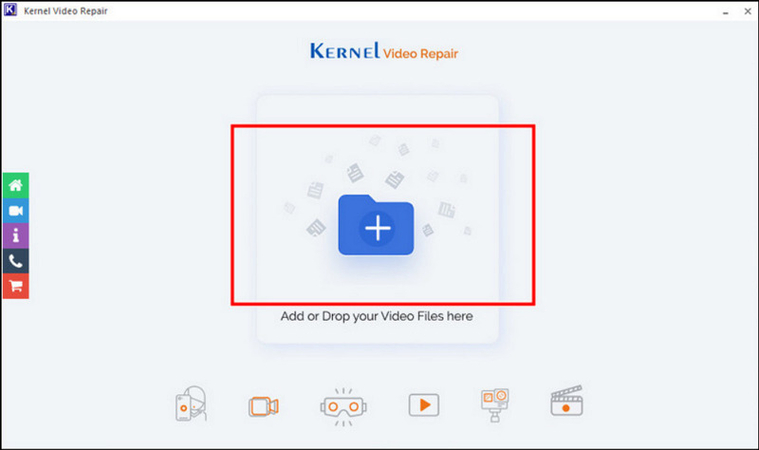
Après avoir lancé le logiciel sur Mac, importez le fichier dans le programme en utilisant le glisser-déposer ou l'option "Ajouter un fichier". Ajoutez également un "Fichier vidéo de référence" comme l'exige l'application.
Étape 2. Réparer les fichiers
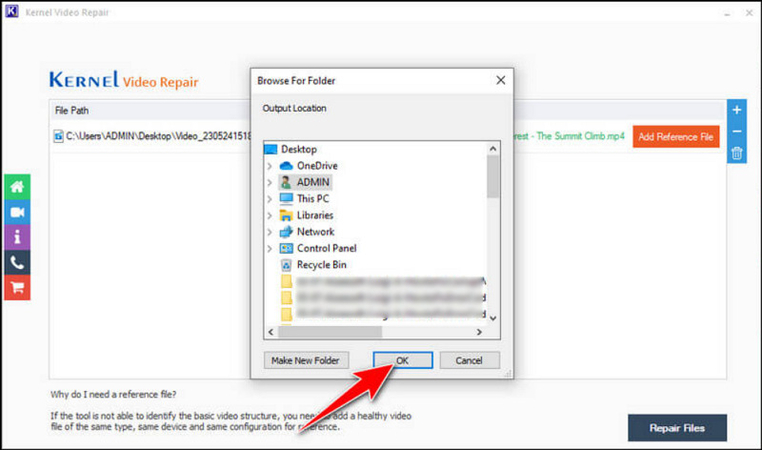
Lorsque le téléchargement est terminé, appuyez sur le bouton "Réparer les fichiers" pour démarrer le traitement.
Étape 3. Définir le dossier de destination
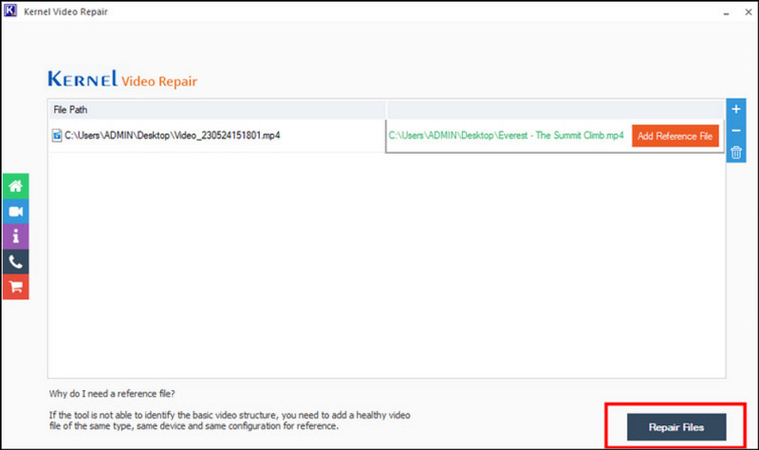
Ensuite, choisissez l'emplacement du dossier où le fichier sera enregistré après la réparation et cliquez sur "OK" pour confirmer.
Lorsque le programme a terminé la réparation, il affichera le statut de réussite. Vous pouvez alors vérifier le fichier vidéo et profiter de la vidéo restaurée, sans dommage ni corruption.
Partie 3. Outils recommandés pour Kernel Video Repair
Bien que Kernel Video Repair soit un outil puissant pour réparer les fichiers vidéo, d'autres options peuvent offrir des fonctionnalités et des avantages supplémentaires. Voici quelques alternatives :
Remo Video Repair : Ce logiciel est spécialisé dans la réparation de vidéos corrompues, endommagées et cassées. Il permet de réparer les formats AVI, XviD et DivX. Il utilise un algorithme avancé pour découper et réparer les parties défectueuses de la vidéo. Il prend également en charge une gamme de dispositifs tels que les cartes mémoire, les disques durs, les clés USB, etc.
Stellar Repair for Video : Un outil fiable pour réparer les vidéos corrompues en raison de téléchargements incomplets. Il fonctionne sur les appareils Windows et Mac et offre une fonctionnalité complète. Il prend en charge presque tous les principaux formats vidéo et propose des options de réparation avancées. Vous pouvez réparer des fichiers vidéo de toute taille et prévisualiser les vidéos réparées.
Cependant, l'outil le plus recommandé est HitPaw VikPea(Auparavant nommé HitPaw Video Enhancer). Ce logiciel sophistiqué de réparation et d'amélioration vidéo basé sur l'IA utilise un algorithme d'intelligence artificielle pour réparer les vidéos illisibles et améliorer automatiquement leur qualité. Vous pouvez choisir le modèle de réparation souhaité selon les exigences de votre vidéo ou opter pour la détection par IA. Avec un traitement rapide et fluide, il garantit également une sortie de qualité professionnelle. Il est même possible de prévisualiser le résultat avant de l'exporter sur votre appareil.
Caractéristiques principales
HitPaw Amélioration Vidéo - Le meilleur amplificateur vidéo 8K en un seul clic
Sécurisé et vérifié. 349 500 personnes l'ont téléchargé.
- Fonctionne sur Windows et macOS
- Interface utilisateur simple et épurée
- Améliore les vidéos jusqu'à une résolution 8K
- Traite les vidéos avec une technologie IA avancée
- Réduit le bruit de fond grâce à l'IA
Sécurisé et vérifié. Plus de 120 860 personnes l'ont acheté.
Étapes pour utiliser HitPaw Amélioration Vidéo pour réparer les vidéos :
Étape 1. Trouver le module de réparation vidéo
Après avoir lancé le programme, sélectionnez la section "Réparation vidéo" dans la colonne latérale. Vous pouvez choisir le module requis ou cliquer sur "Détection et réparation intelligente."

Étape 2. Importer le fichier vidéo endommagé
Maintenant, vous pouvez parcourir les dossiers ou glisser-déposer le fichier vidéo corrompu pour le réparer. Il est également possible d'importer plusieurs fichiers vidéo.

Étape 3. Cliquer sur "Démarrer la réparation"
Il est temps de cliquer sur le bouton "Démarrer la réparation" en bas à droite pour commencer le traitement.

Étape 4. Réparation terminée
Attendez que le logiciel termine la réparation. Une fois terminé, vous pouvez aller dans la "Liste complète" pour les vidéos lisibles. Après avoir défini le dossier de destination, vous pouvez enregistrer le fichier en appuyant sur le bouton "Télécharger" ou "Exporter tout."

Étape 5. Vérifier la vidéo traitée
Enfin, vous pouvez cliquer sur l'icône du dossier pour vérifier les vidéos traitées. Vous avez terminé !

En savoir plus sur HitPaw Amélioration Vidéo
Partie 4. FAQ sur Kernel Video Repair
Q1. Le logiciel Kernel Video Repair peut-il réparer tous les types de formats vidéo ?
A1. Oui, Kernel Video Repair prend en charge plusieurs formats, y compris MP4, MOV, AVI, et plus encore. Cependant, sa capacité à réparer le fichier dépend de l'étendue de la corruption.
Q2. Pourquoi les fichiers vidéo se corrompent-ils ?
A2. Les fichiers vidéo peuvent être corrompus en raison de transferts de fichiers interrompus, de problèmes matériels et logiciels, de codecs incompatibles ou de défaillances des périphériques de stockage.
Q3. Combien de temps faut-il à Kernel Video Repair pour réparer un fichier vidéo ?
A3. Le temps nécessaire à Kernel Video Repair pour réparer une vidéo dépend de la taille du fichier et de la gravité de la corruption. Les fichiers plus volumineux avec des dommages importants prendront plus de temps à être réparés.
Conclusion
La réparation de fichiers vidéo corrompus ne doit pas être stressante. De nombreux utilisateurs choisissent Kernel Video Repair pour la réparation vidéo, mais si cela ne convient pas à vos besoins, vous pouvez opter pour des alternatives comme Remo Video Repair ou Stellar Repair for Video. Cependant, HitPaw Amélioration Vidéo est la meilleure solution pour restaurer vos fichiers vidéo importants sans effort. Essayez ce logiciel dès aujourd'hui pour récupérer et améliorer vos vidéos à une qualité impeccable.










 HitPaw Univd
HitPaw Univd HitPaw VoicePea
HitPaw VoicePea HitPaw FotorPea
HitPaw FotorPea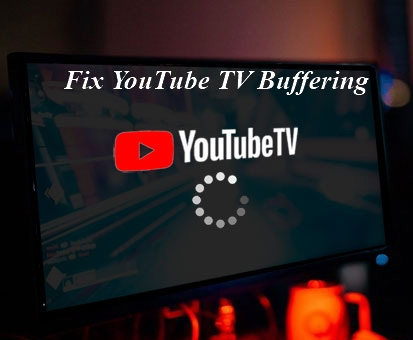



Partager cet article :
Donnez une note du produit :
Clément Poulain
Auteur en chef
Je travaille en freelance depuis plus de 7 ans. Cela m'impressionne toujours quand je trouve de nouvelles choses et les dernières connaissances. Je pense que la vie est illimitée mais je ne connais pas de limites.
Voir tous les articlesLaissez un avis
Donnez votre avis pour les articles HitPaw